


Kuika’nın Label elementi, kullanıcı arayüzünde metin veya bilgi sağlamak için kullanılır. Kullanıcıların uygulamanızda gezinirken anlaması gereken önemli bilgileri açık ve anlaşılır bir şekilde iletmek amacıyla tasarlanmıştır. Label, genellikle form alanları, butonlar veya diğer UI elemanlarıyla birlikte kullanılarak, içeriklerin ne anlama geldiğini açıklamak için işlev görür. Örneğin, bir formda "Ad" veya "E-posta" gibi etiketlerle, kullanıcıların hangi bilgileri girmeleri gerektiğini belirtmek için kullanılabilir. Bu eğitim içeriğinde, Label elementini kullanarak uygulamanızda bilgileri nasıl etkili bir şekilde sunabileceğinizi öğreneceksiniz.


Label elementinin özelliklerini, sağ kenardaki Properties panelinden yapılandırabilirsiniz.
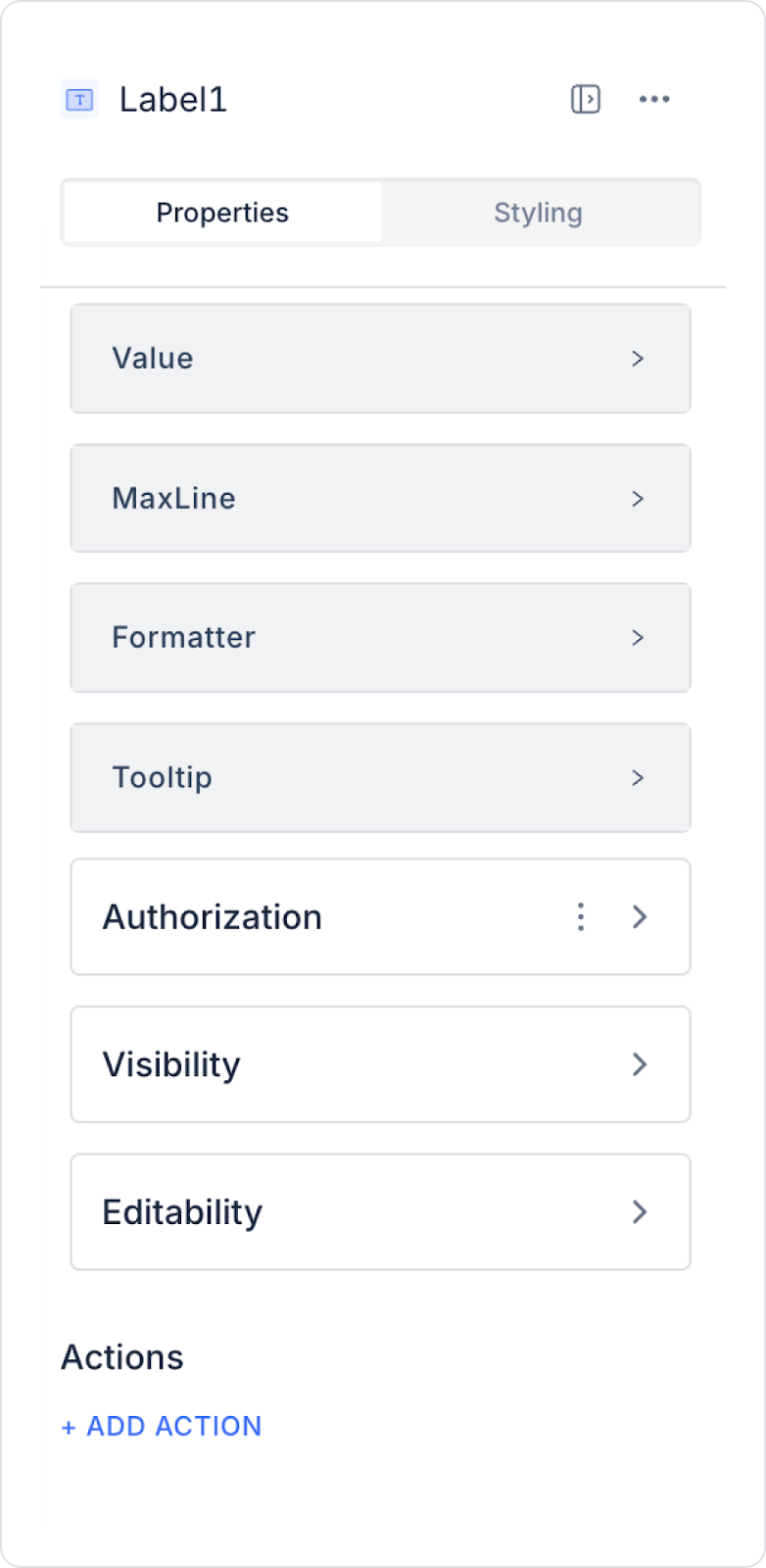
Android uygulamalarında kullanılan Label elementi artık sadece kalın yazı tipi değil, diğer yazı tipi kalınlıkları da desteklemektedir. Bu, daha esnek ve özelleştirilebilir metin stili seçenekleri sunar.
Label öğesi, kullanıcıların bir uygulamadaki bilgileri hızlı ve net bir şekilde tanımasını sağlar. Ayrıca, farklı türdeki verileri belirli bir biçimde sunarak uygulamanızın daha düzenli ve profesyonel görünmesine katkıda bulunur.
Authorization (Yetkilendirme)

Element düzeyindeki erişim kontrolünü yönetmek için, Properties panelindeki Authorization bölümünü kullanabilirsiniz.
Erişim Tipleri
Anonymous
Elementin tüm kullanıcılar tarafından, giriş yapmadan görüntülenmesine izin verir.
Restricted
Erişimin yalnızca doğrulanmış kullanıcılara veya belirli rollere göre sınırlandırılmasını sağlar.
Unauthorized Behavior (Hide / Disable)
Kullanıcı gerekli role sahip değilse, elementin nasıl davranacağını Choose alanından belirleyebilirsiniz:
Bu ayar, yetkisiz kullanıcıların elementle nasıl karşılaşacağını yönetmeniz için kullanılır.

Always Visible: Element her zaman görünür.
Hidden: Element gizlenir.
Sometimes Visible: Element, belirli koşullara bağlı olarak görünür.
Sometimes Visible seçeneği kullanıldığında AND / OR grupları doğrudan eklenebilir ve görünürlük kuralları birlikte gruplandırılarak daha karmaşık senaryolar rahatlıkla yönetilebilir.
Ayarı yapılandırmak için:


Elementlerinizi Styling Panel ile özelleştirerek, web ve mobil uygulamalarınız için etkileyici arayüzler oluşturabilirsiniz. Bu bölümde, aşağıdaki ayarları yapılandırabilirsiniz: